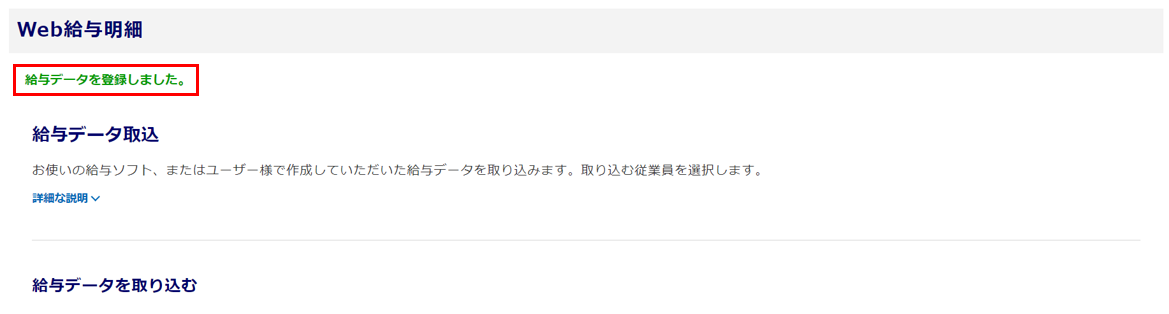給与明細
0276|「(Web給与明細)給与データ取込」方法
給与明細に表示するために、お使いの給与ソフトまたは貴社で作成した給与データを取り込む方法をご説明します。
1.給与データの取込開始
[Web給与明細]>[毎月処理]>[給与データ取込]をクリックします。
※[Web給与明細ガイド」から操作を進めることもできます。
「オフィスステーション Pro」をご利用の場合、対象の顧問先をクリックします。
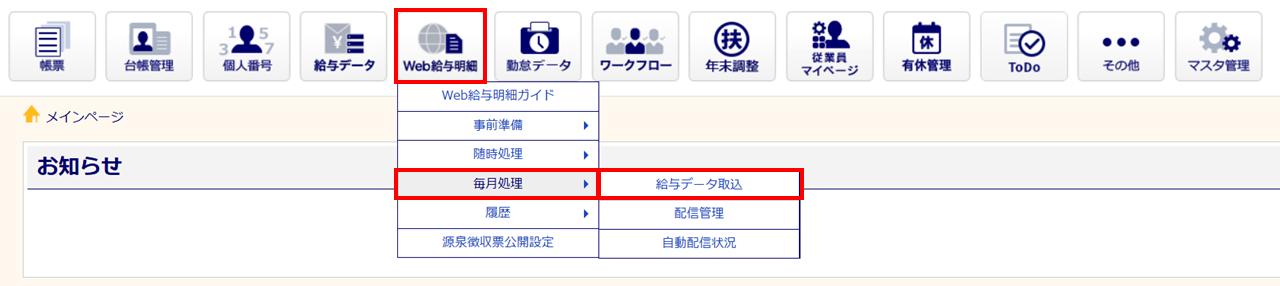
2.給与データの取込
給与データ情報設定
各項目を入力します。
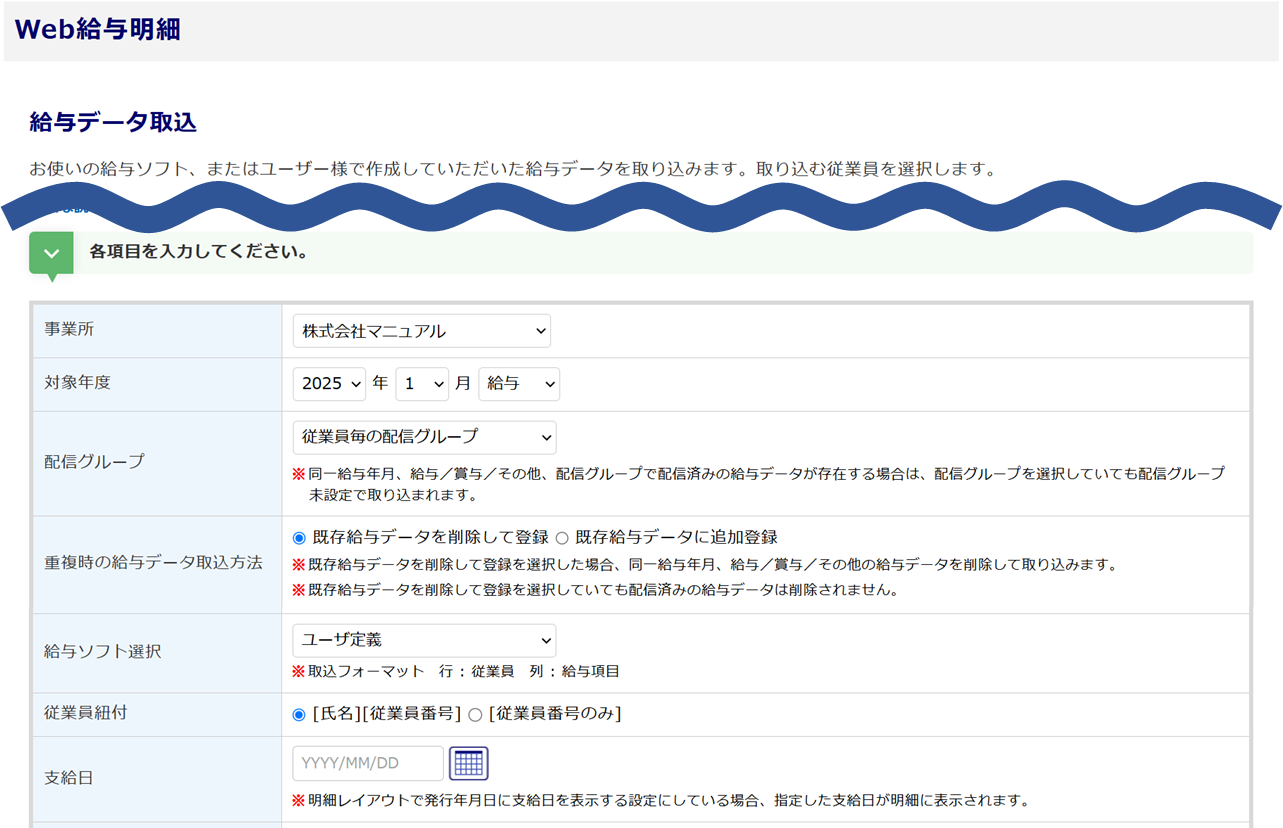
| 項目名 | 説明 |
| 事業所 | 給与明細に表示する会社名を選択します。 [他事業所管理]の登録がない場合は本項目は選択不要です。 |
| 対象年度 | ○○年〇月分の「給与」「賞与」「その他」いずれかの給与種別として、給与データを取り込むかを選択します。 |
| 配信グループ | [自動/手動配信グループ作成]で作成した配信グループを選択します。 ※[従業員への設定]で設定した内容より、こちらで選択した内容が優先されます。 ※従業員ごとに配信グループが異なる場合は「従業員毎の配信グループ」を選択してください。 |
| 重複時の給与データ取込方法 | 同年同月同種別の給与データが取り込み済みの場合に、「既存給与データを削除して登録」するか「既存給与データに追加登録」するかを選択します。 例)アルバイトの給与データは取り込み済みで、社員の給与データを追加で取り込みたい場合は、「既存給与データに追加登録」を選択します。 |
| 給与ソフト選択 | ご利用されている給与ソフトを選択します。 ご利用中の給与ソフトがオフィスステーションとの連携に対応していない場合は、「ユーザ定義」を選択してください。 ※API連携ソフトについては、接続設定をおこなうことで選択肢に表示されます。 例)PCAクラウド 給与 dx、マネーフォワード クラウド給与 など |
| 従業員紐付 | 取り込む給与データ内の従業員とオフィスステーションの台帳に登録されている従業員を「[氏名][従業員番号]」で紐付けるか、「[従業員番号のみ]」で紐付けるかを選択します。 ※「氏名」は漢字が完全に一致している必要があります。表外漢字(常用漢字表以外の漢字)を含むなど氏名が一致しない場合は、[従業員番号のみ]をご利用ください。 例)「高(常用漢字)」と「髙(表外漢字)」など |
| 支給日 | 明細レイアウトの右上に支給日を表示する設定にしている場合、指定した支給日が明細に表示されます。 ※「給与ソフト選択」の選択肢により、表示されない場合があります。 |
注意点
既に配信されている給与データ、または、配信されているものを一度取消されている場合は 、「既存給与データを削除して登録」及び「既存給与データに追加登録」を選択して取込んでも反映されません。
未配信となっている給与データのみ反映されます。
「ユーザ定義」を選択
「給与ソフト選択」に「ユーザ定義」を選択すると、取込むCSVファイルの「項目名」「従業員番号」「氏名」などをオフィスステーションと紐づける必要があります。
「給与ソフト選択」に「ユーザ定義」を選択し、取り込むcsvファイルのデータと照らし合わせながら「ユーザ定義用テンプレートの基本設定」を入力します。
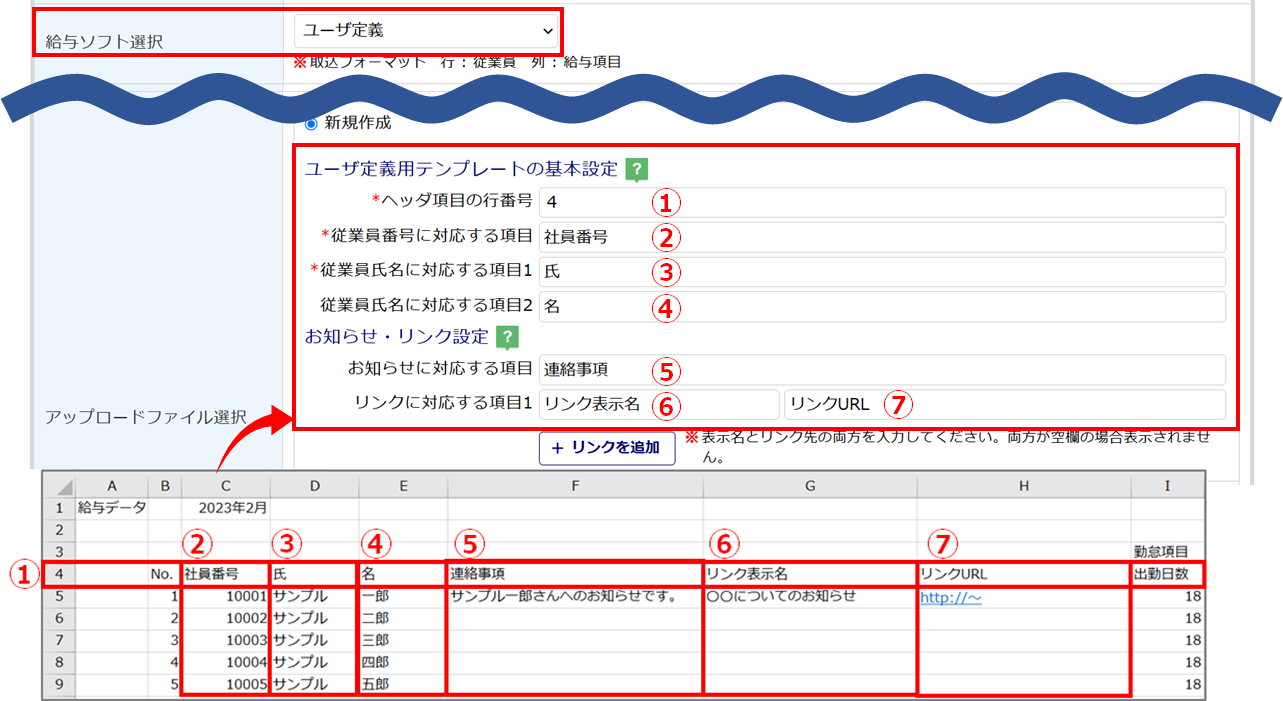
| No | 項目名 | 説明 |
| ① | ヘッダ項目の行番号 | 給与項目が並んでいる行が何行目かを入力します。上図の場合は「4」行目です。 |
| ② | 従業員番号に対応する項目 | 従業員番号に対応する項目を入力します。上図の場合は「社員番号」です。 |
| ③ | 従業員氏名に対応する項目1 | 従業員氏名に対応する項目を入力します。上図の場合は「氏」です。 |
| ④ | 従業員氏名に対応する項目2 | 従業員氏名が2マスに分かれている場合に入力します。上図の場合は「名」です。 ※「従業員紐付」に「従業員番号のみ」を選択した場合は、③④「従業員氏名に 対応する項目1,2」は設定不要のため表示されません。 |
| ⑤ | お知らせに対応する項目 | 従業員ごとに給与明細の「お知らせ」を設定できます。 CSVファイルに対応する項目がある場合、その項目を入力します。 上図の場合は「連絡事項」です。 ※「お知らせに対応する項目」は必須ではありません。 |
| ⑥⑦ | リンクに対応する項目1 | 従業員ごとに給与明細に表示する「リンク」を設定できます。 CSVファイルに対応する項目がある場合、その項目を入力します。 上図の場合は表示名称が「リンク表示名」、リンク先が「リンクURL」です。 ※「リンクに対応する項目」は必須ではありません。最大5件まで追加できます。 |
注意点
ユーザ定義は、「行に従業員」「列に給与項目」が並んでいるファイルのみ使用可能です。
例)5行目:サンプル一郎、6行目:サンプル二郎
I列:出勤日数
入力が完了したら、[ファイルの選択]をクリックし、取り込む給与データのcsvファイルを選択します。
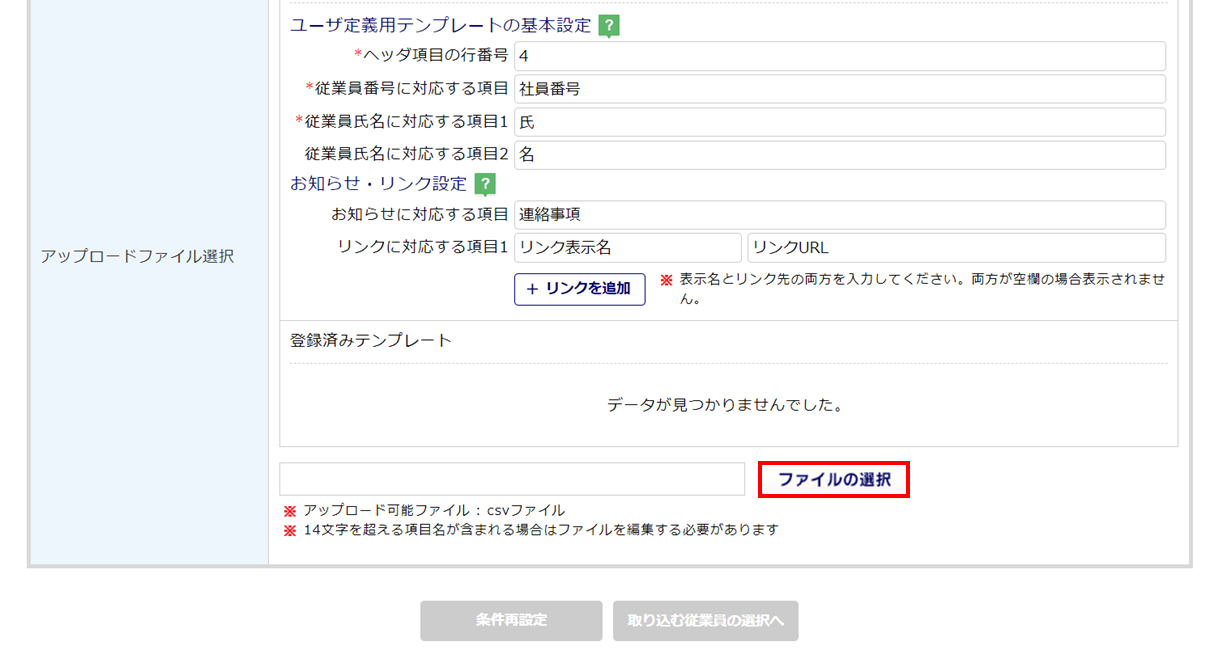
ご利用中の給与ソフトを選択
ご利用中の給与ソフトを選択する場合、「給与ソフト選択」にご利用中の給与ソフトを選択します。
[ファイルの選択]をクリックし、取り込む給与データファイルを選択します。
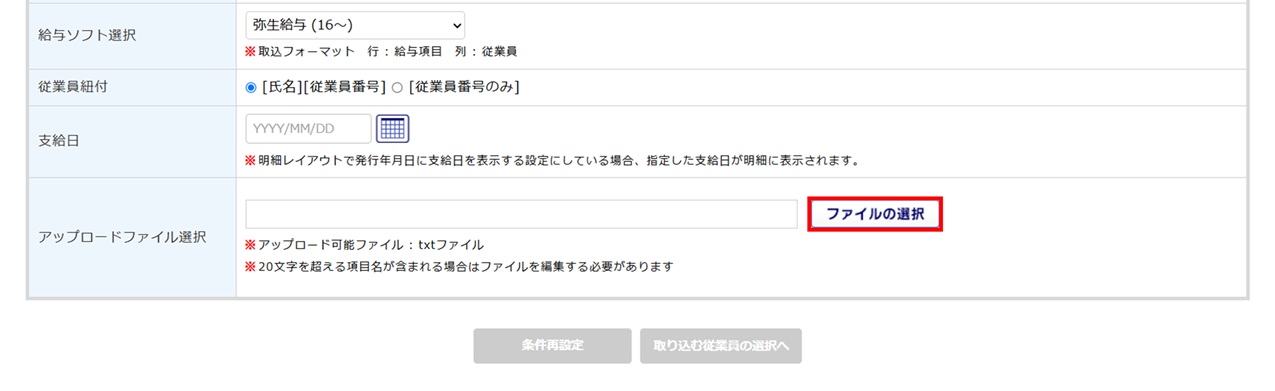
「給与ソフト選択」にAPI連携ソフトを選択すると、[ファイルの選択]が表示されない場合があります。
画面に表示される項目を設定してください。
下図の「PCAクラウド 給与 dx」の場合は、「データ取得情報」を入力し、[データ取込]をクリックします。
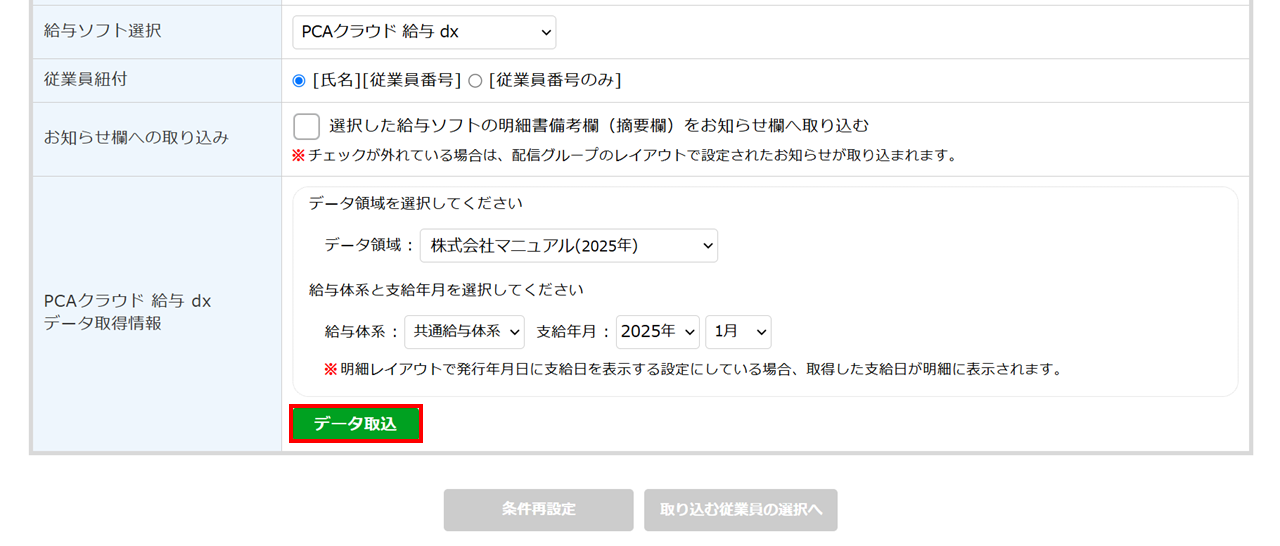
取り込む従業員の選択
給与データのファイルを選択後、取込データが作成されます。
左下に「警告(またはエラー)が発生しました」と赤文字で表示されている場合、文字をクリックして内容を確認してください。
※警告については、内容を確認し問題がなければそのまま操作を進めることができます。
エラーの場合はエラー内容を修正しなければ操作は進められませんので、[条件再設定]をクリックし、項目の設定やファイルの選択を再度おこないます。
問題がない場合、[取り込む従業員の選択へ]をクリックします。
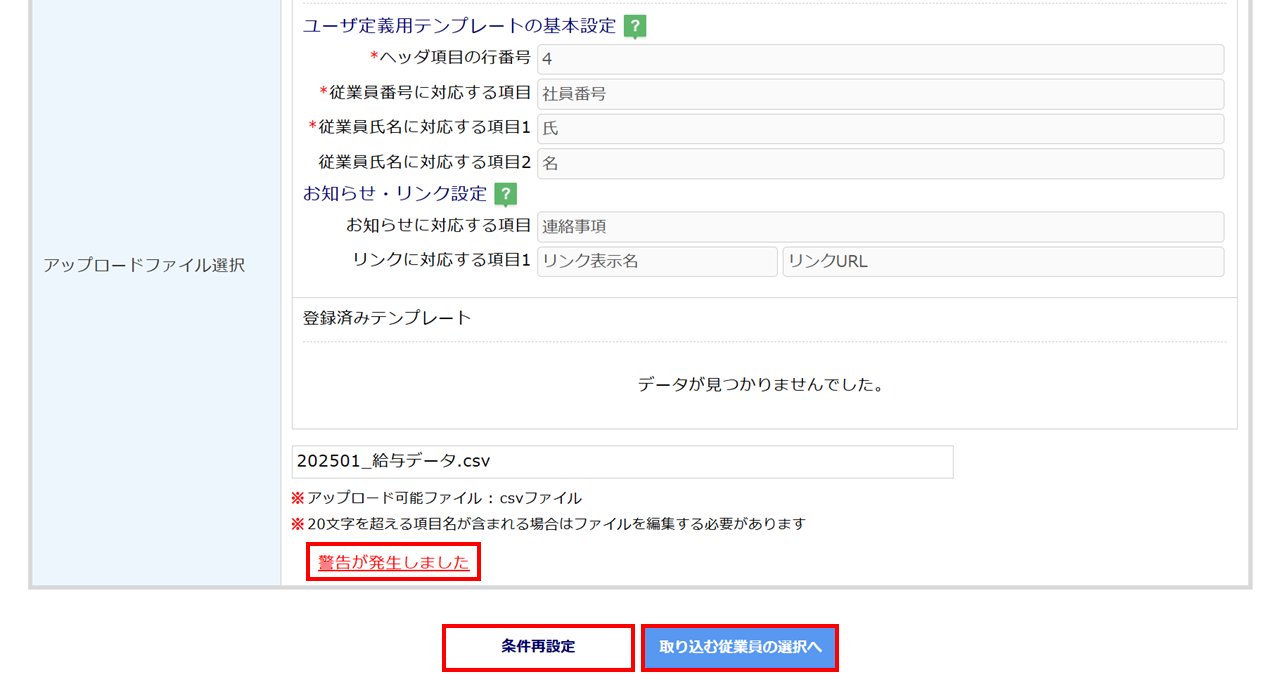
注意点
オフィスステーションの[台帳管理]に登録されていない従業員が含まれる給与データを取り込んだ場合は、警告となります。
「給与ソフト選択」で「ユーザ定義」を選択した場合は、「テンプレート名」を入力します。
※次回の給与データ取込時に「登録済みテンプレート」として使用できます。
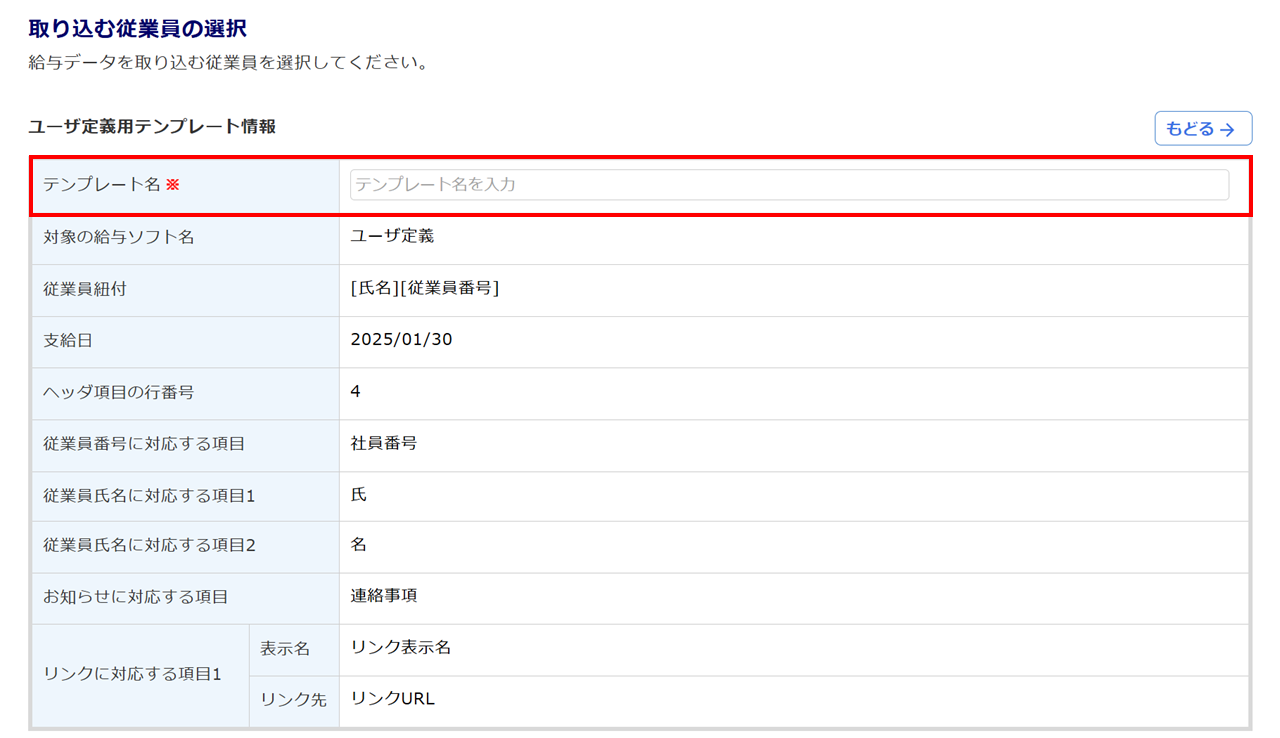
「給与データ取込内容の確認」に表示されている内容を確認します。
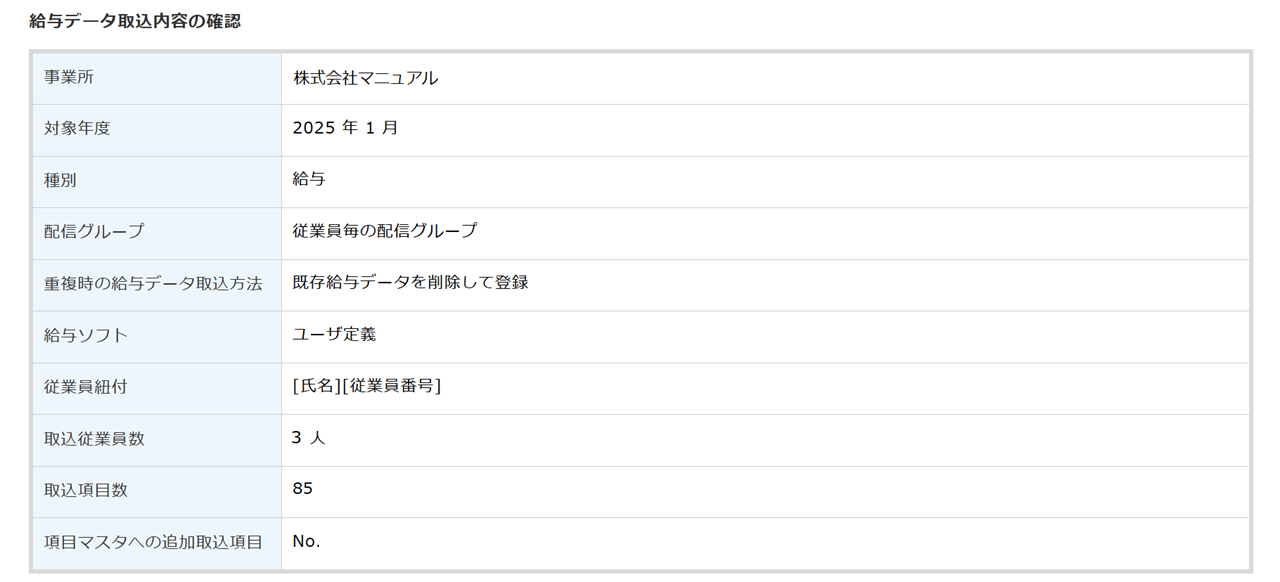
給与データを取り込む従業員を選択します。
対象者を絞り込んで表示したい場合は、[絞り込み検索]をクリックすると、「社員区分」などの条件を設定して対象の従業員を絞り込むことができます。
給与データを取り込む従業員の「選択」列にチェックをつけ(①)、画面右もしくは下部の[決定](②)をクリックします。
[対象者の選択]をクリックすると、一括でチェックのつけ外しをおこなうことができます。
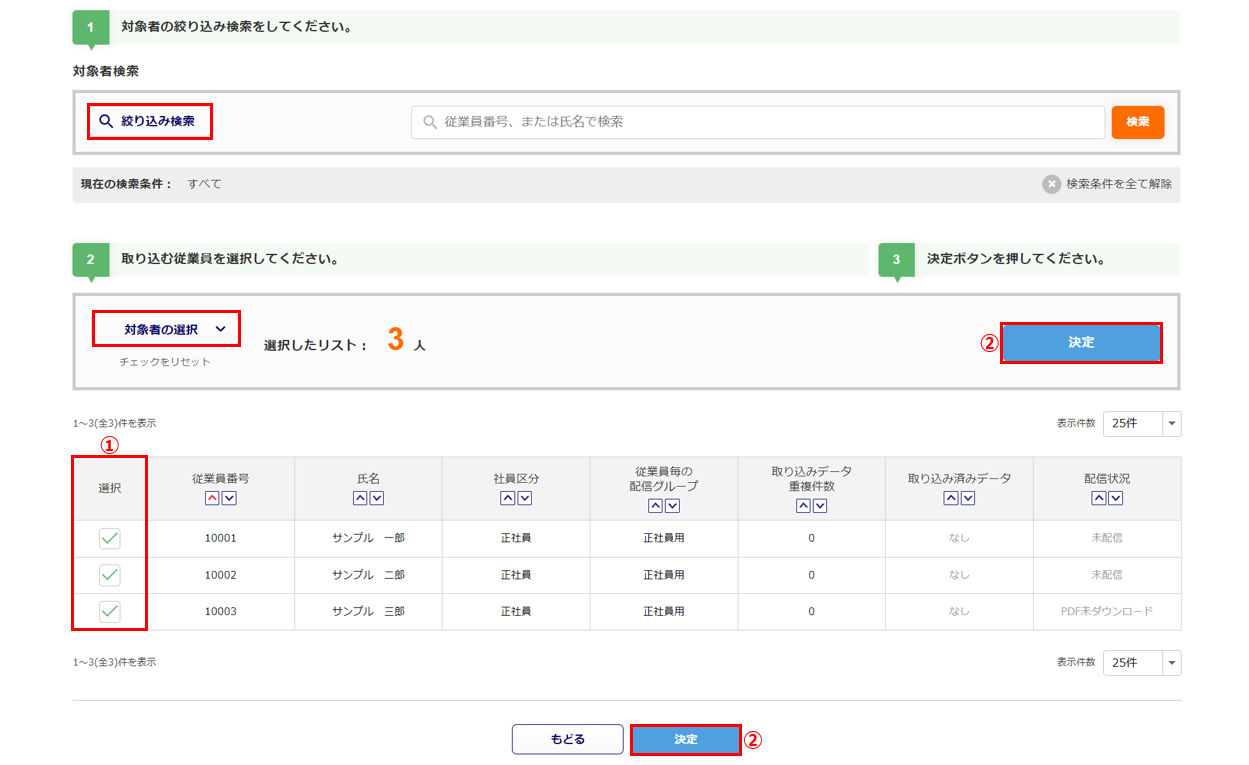
「配信方法」が「自動」の配信グループを設定している従業員を選択した場合、「自動配信データ作成」画面が表示されます。
「自動配信データを作成することができません。」と表示されている場合は、画面の指示に従って配信の設定を修正する必要があります。
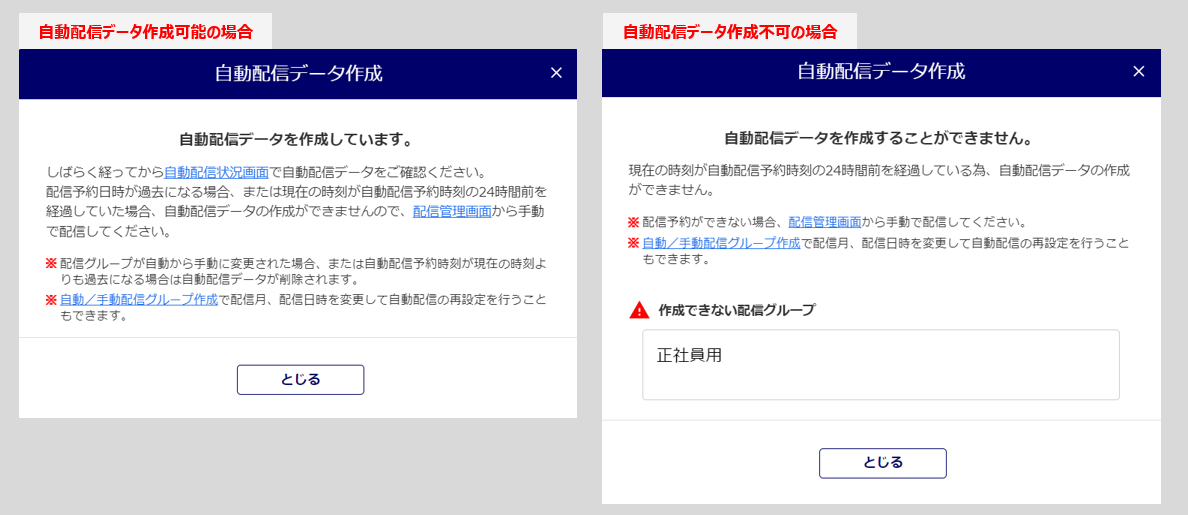
画面左上に「給与データを登録しました。」と緑の文字が表示されたら、取り込みは完了となります。